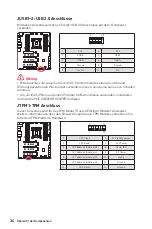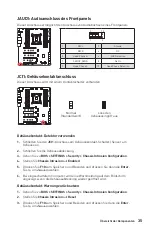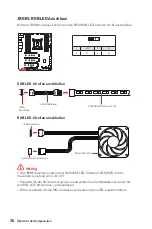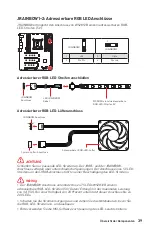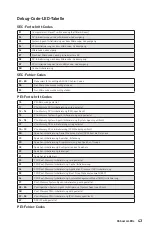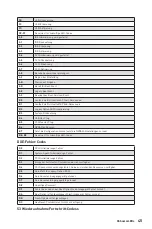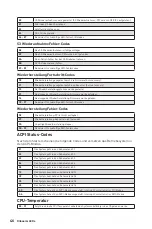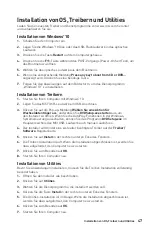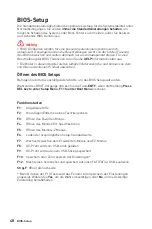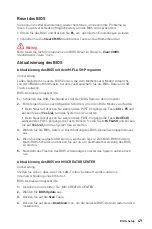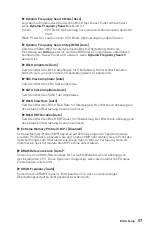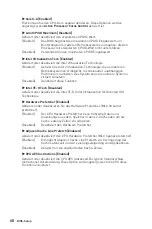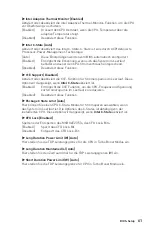47
Installation von OS, Treibern und Utilities
Installation von OS, Treibern und Utilities
Laden Sie die neuesten Treiber und Dienstprogramme von www.msi.com herunter
und aktualisieren Sie sie.
Installation von Windows
®
10
1.
Schalten Sie den Computer ein.
2.
Legen Sie die Windows
®
10 Disk oder das USB-Flashlaufwerk in das optisches
Laufwerk.
3.
Drücken Sie die Taste
Restart
auf dem Computergehäuse.
4.
Drücken Sie die
F11
-Taste während des POST-Vorgangs (Power-On Self Test), um
das Bootmenu zu öffnen.
5.
Wählen Sie das optische Laufwerk aus dem Bootmenu.
6.
Wenn eine entsprechende Meldung
Press any key to boot from CD or DVD...
angezeigt wird, drücken Sie eine beliebige Taste.
7.
Folgen Sie den Anweisungen auf dem Bildschirm, um das Dienstprogramm
„Windows
®
10“ zu installieren.
Installation von Treibern
1.
Starten Sie Ihren Computer mit Windows
®
10.
2.
Legen Sie das MSI
®
USB-Laufwerk am USB-Anschluss.
3.
Klicken Sie auf die Pop-up-Meldung
Wählen Sie eine Aktion für
Wechseldatenträger au
s, und wählen Sie
DVDSetup.exe starten
aus, um
den Installer zu öffnen. Wenn Sie die AutoPlay-Funktionen in der Windows-
Systemsteuerung ausschalten, können Sie das Programm
DVDSetup.exe
im
Hauptverzeichnis des MSI USB-Laufwerk auch manuell ausführen.
4.
Der Installer wird findet eine Liste aller benötigten Treiber auf der
Treiber/
Software
-Registerkarte.
5.
Klicken Sie auf
Install
in der rechten unteren Ecke des Fensters.
6.
Die Treiber-Installation läuft. Wenn die Installation abgeschlossen ist, werden Sie
dazu aufgefordet, den Computer neu zu starten.
7.
Klicken Sie zum Beenden auf
OK
.
8.
Starten Sie Ihren Computer neu.
Installation von Utilities
Bevor Sie Anwendungen installieren, müssen Sie die Treiber-Installation vollständig
beendet haben.
1.
Öffnen Sie den Installer wie beschrieben.
2.
Klicken Sie auf
Utilities
.
3.
Wählen Sie die Dienstprogramme, die installiert werden soll.
4.
Klicken Sie die Taste
Install
in der rechten unteren Ecke des Fensters.
5.
Die Utilities-Installation ist im Gange. Wenn die Installation abgeschlossen ist,
werden Sie dazu aufgefordet, den Computer neu zu starten.
6.
Klicken Sie zum Beenden auf
OK
.
7.
Starten Sie Ihren Computer neu.
Summary of Contents for Creator X299
Page 10: ...X Quick Start 4 3 1 2 Power On Einschalten Mettre sous tension...
Page 199: ...3 60 C 140 F...
Page 208: ...12 Realtek Audio Console Realtek Audio Console...
Page 209: ...13 7 1 AUDIO INPUT AUDIO INPUT Rear Front Side Center Subwoofer...
Page 210: ...14 1 2 WiFi 1 2 3...
Page 212: ...16 LGA 2066 LGA 2066 1 59 02 59 02 DIMM MSI MSI...
Page 226: ...30 OC_RT1 OC Retry OC BIOS OC_FS1 BIOS BIOS JSLOW1 LN2 POST OC_RT1 OC_RT1 OC_FS1 OC_FS1...
Page 237: ...41 EZ CPU DRAM DRAM VGA BOOT JPWRLED1 JPWRLED1 XMP LED XMP Extreme Memory Profile XMP...